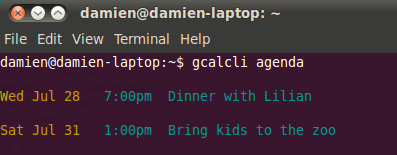Я не думаю, что мне нужно что-то рассказывать о Календаре Google. Это один из самых популярных веб-календарей, и если у вас есть учетная запись Google (или учетная запись Gmail), значит, у вас уже есть учетная запись Календаря Google.
Чтобы добавить события/встречи в свой Календарь Google, самый примитивный способ — открыть веб-браузер, войти на сайт Календаря Google и добавить событие. А как насчет самого крутого (и самого быстрого) способа? Конечно же, через командную строку.
Гкалькли — это приложение Python, которое позволяет получать доступ к Календарю Google и управлять им из командной строки. Вы можете использовать его для получения повестки дня, списка событий и быстрого добавления новых событий. Более того, его также можно использовать в качестве службы напоминаний, которая поможет вам вспомнить, что вам нужно сделать.
Установка
Gcalcli включен в репозиторий Ubuntu, а это значит, что его можно легко установить через Центр программного обеспечения Ubuntu, диспетчер пакетов Synaptic или просто с помощью командной строки:
sudo apt-get install gcalcli
<
Конфигурация
Прежде чем начать, нам необходимо создать файл конфигурации. Откройте текстовый редактор. Вставьте следующие строки:
[gcalcli] user: yourusername pw: yourpassword
Замените «ваше имя пользователя» именем для входа в свою учетную запись Google без gmail.c
Установка
мените «вашпароль» на свой пароль для входа в Google.
Сохраните файл в своей домашней папке с именем .gcalclirc(не забудьте поставить «.» перед galclirc, расширение файла не требуется)
Использование
Чтобы проверить это, откройте терминал и введите
gcalcli agenda
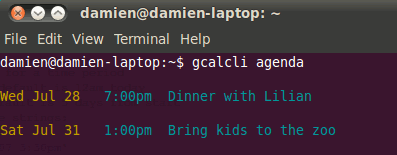
В нем должна быть указана ваша повестка дня на следующие 5 дней.
Чтобы быстро просмотреть программу на следующие две недели
gcalcli calw 2
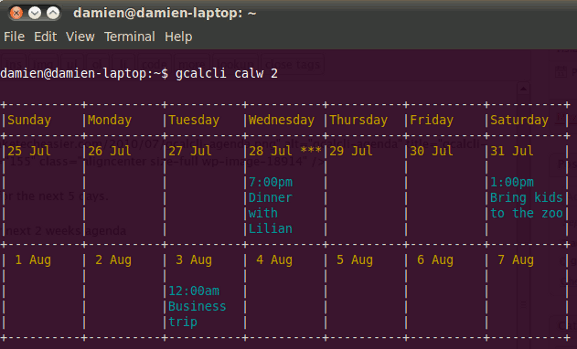
Повестка дня на весь месяц
gcalcli calm
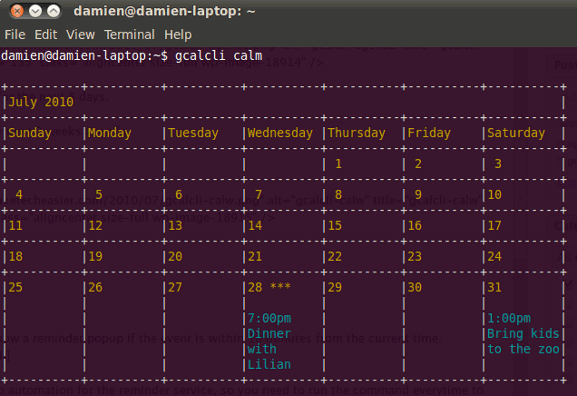
Вы также можете настроить gcalcli на отображение всплывающего окна с напоминанием, если событие произойдет в пределах 10 минут от текущего времени.
gcalcli remind 10
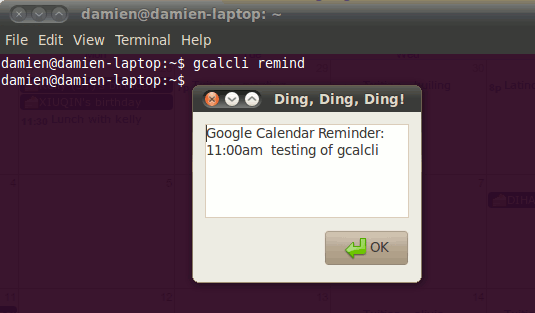
Однако одна вещь: служба напоминаний не имеет автоматизации, поэтом
Использование
запускать команду, чтобы напомнить вам о вашем мероприятии. Хороший способ автоматизировать это — через crontab или с помощью гном-расписание .Чтобы добавить событие в календарь Google, используйте команду
gcalcli quick
Замените
gcalcli quick '5pm 31/7/2010 Meeting with Advertisers' # or gcalcli quick 'Dinner with Eric 7pm tomorrow'
Отображение Календаря Google на рабочем столе
Чтобы разместить Календарь Google на рабочем столе, мы будем использовать комбинацию gcalcli и conky.
Установить conky:
sudo apt-get install conky
Откройте текстовый редактор и вставьте следующий текст:
alignment top_right background no border_width 0 cpu_avg_samples 2 default_color white default_outline_color white default_shade_color white draw_borders no draw_graph_borders yes draw_outline no draw_shades no use_xft yes xftfont DejaVu Sans Mono:size=12 gap_x 5 gap_y 60 minimum_size 5 5 net_avg_samples 2 double_buffer yes out_to_console no out_to_stderr no extra_newline no own_window yes own_window_class Conky own_window_type override own_window_transparent yes own_window_hints undecorated,below,sticky,skip_taskbar,skip_pager stippled_borders 0 update_interval 1.0 uppercase no use_spacer none show_graph_scale no show_graph_range no text_buffer_size 8096 TEXT ${execi 300 gcalcli --nc --cals=owner calw 4}
Сохраните файл в своем домашнем каталоге с именем.conkyrc
Нажмите Alt + F2. Введите «conky» и нажмите Enter.
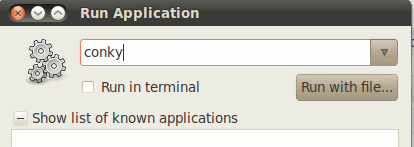
Ваша повестка дня на следующие 4 недели теперь появится на вашем рабочем столе и будет обновляться каждые 5 минут.
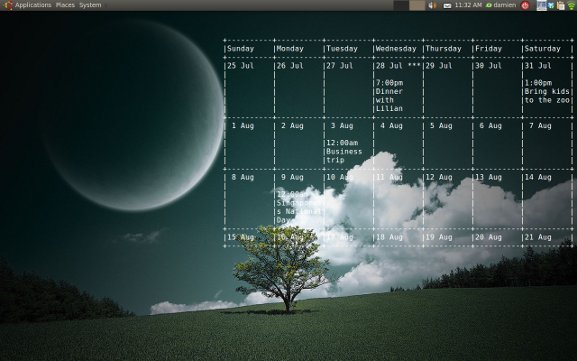 Отображение Календаря Google на рабочем столеельная помощь по gcalcli? Посмотрите их Как вики .
Отображение Календаря Google на рабочем столеельная помощь по gcalcli? Посмотрите их Как вики .
Попробуйте и сообщите нам, сработает ли это у вас.